ปัญหาที่พบบ่อยใน Windows 10/8/7 คือการใช้งาน High Disk ที่ไม่ได้อธิบายซึ่งบางครั้งก็หยุดกระบวนการอื่น ๆ ทั้งหมดของระบบ ในหลาย ๆ กรณีเมื่อตรวจสอบตัวจัดการงานพบว่าCPU และการใช้งานดิสก์ของ Windows Modules Installer Worker นั้นสูงมาก - ในบางครั้งอาจมากกว่า 50%!
ของ Windows Installer โมดูลคนทำงานหรือWMIWหรือTiWorker.exeการตรวจสอบสำหรับการปรับปรุงใหม่จากเซิร์ฟเวอร์ที่ใช้ Windows และติดตั้งพวกเขาในระบบคอมพิวเตอร์ของคุณ กระบวนการนี้อาจทำให้เกิดภาระในระบบและในบางกรณีดันการใช้งานดิสก์เป็น 100% ดังนั้นจึงหยุดทำงานหรือหยุดกระบวนการอื่น ๆ ทั้งหมด การรีสตาร์ทระบบจะไม่ทำงานและปัญหาไม่สามารถแก้ไขได้ด้วยตัวเอง
Windows Modules Installer Worker CPU สูงหรือการใช้งานดิสก์สูง
1] ก่อนที่คุณจะเริ่มคุณต้องตรวจสอบว่า Windows ของคุณกำลังเรียกใช้งานการบำรุงรักษาอัตโนมัติตามกำหนดเวลาหรือไม่และถ้าเป็นเช่นนั้นให้เวลาสักครู่อาจจะเสร็จสิ้น คุณจะเห็นการตั้งค่าที่นี่ - แผงควบคุม> รายการแผงควบคุมทั้งหมด> ความปลอดภัยและการบำรุงรักษา> การบำรุงรักษาอัตโนมัติ
2] การใช้งานอาจสูงขึ้นเช่นกันหาก Windows Update กำลังทำงานอยู่ดังนั้นให้เวลาสักครู่ หากยังไม่ทำงานให้เรียกใช้ Windows Updates และดูว่ามีหรือไม่และติดตั้งหรือไม่
3] คุณอาจต้องการสแกนคอมพิวเตอร์เพื่อหามัลแวร์ ดังนั้นเรียกใช้การสแกนไวรัส
4] หลังจากทำสิ่งนี้สิ่งต่อไปที่คุณสามารถลองได้คือการฆ่ากระบวนการ TiWorker.exeในตัวจัดการงานเองและเริ่มต้นใหม่และดูว่าช่วยได้หรือไม่ แต่ค่อนข้างมีแนวโน้มว่าปัญหาจะเกิดขึ้นอีก ดังนั้นจึงต้องหยุดให้บริการที่เกี่ยวข้อง
5] เรียกใช้ Windows Update Troubleshooter และดูว่าจะช่วยคุณได้หรือไม่
6] เรียกใช้ System File Checker และ DISM Tool เพื่อแทนที่ไฟล์ระบบที่เสียหายและแก้ไขอิมเมจระบบที่เสียหาย
7] หากไม่มีอะไรช่วยคุณอาจต้องการดูว่าคุณต้องการปิดใช้งานWindows Update อัตโนมัติหรือไม่ หากคุณตัดสินใจที่จะเปิดตัวจัดการบริการ ซึ่งสามารถทำได้โดยการเปิดกล่อง Run โดยการกดปุ่ม Win + R แล้วใช้คำสั่งservices.msc
ตอนนี้ค้นหา ' Windows Modules Installer Worker ' ในรายการ รายการเรียงตามลำดับตัวอักษร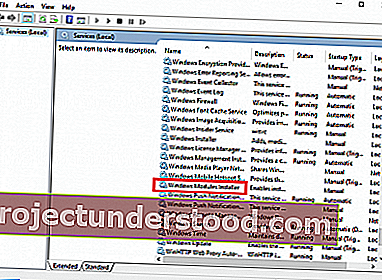
ดับเบิลคลิกที่ Windows Modules Installer Worker และเปิดหน้าต่างการตั้งค่า โดยปกติจะตั้งค่าเป็นอัตโนมัติ กรุณาเปลี่ยนโหมดไปที่คู่มือการใช้งาน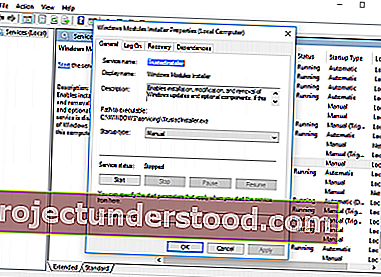
ตอนนี้ค้นหา ' Windows Update ' ในหน้าต่าง services.msc ดับเบิลคลิกและเปิดการตั้งค่า เปลี่ยนโหมดจากอัตโนมัติเป็นแมนนวลเช่นเดียวกับในกรณีก่อนหน้านี้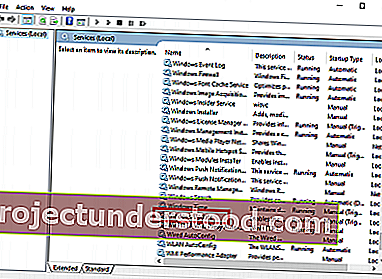
หากคุณใช้Windows 8.1หรือWindows 7ให้เปิด 'แผงควบคุม' และคลิกที่ 'Windows Update' จากนั้นบน 'เปลี่ยนการตั้งค่า'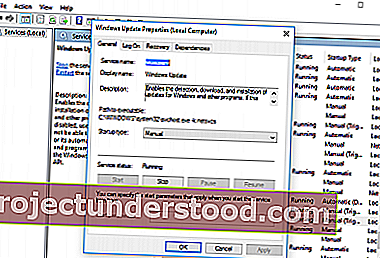
เปลี่ยนการตั้งค่าเป็น " ตรวจหาการอัปเดต แต่ให้ฉันเลือกว่าจะดาวน์โหลดและติดตั้งหรือไม่ "
ผู้ใช้Windows 10อาจต้องอ้างถึงโพสต์นี้เพื่อปิดใช้งาน Automatic Windows Update
รีบูตระบบหลังจากทำตามขั้นตอนข้างต้นเสร็จสิ้น ขั้นตอนข้างต้นตั้งค่า 'Windows Update' เป็นโหมด Manual ดังนั้นจะไม่ตรวจสอบการอัปเดตโดยอัตโนมัติและเฉพาะเมื่อคุณสั่งให้ นี่เป็นวิธีแก้ปัญหาจนกว่าคุณจะพบวิธีแก้ปัญหา บางทีการบูตเข้าสู่ Clean Boot State จะช่วยคุณแก้ไขปัญหาต่อไป อย่าลืมตรวจสอบและอัปเดตคอมพิวเตอร์ด้วยตนเองทุกสัปดาห์ในกรณีที่คุณเลือกทำตามคำแนะนำสุดท้าย
โพสต์เกี่ยวกับกระบวนการที่ใช้ทรัพยากรสูง:
- ปัญหาการใช้งาน CPU สูงของโฮสต์ผู้ให้บริการ WMI
- การใช้งาน CPU mscorsvw.exe สูง
- การใช้งาน CPU สูงของ Wuauserv
- การใช้งาน iTunes สูง CPU
- ปัญหาการใช้งาน CPU สูงของ OneDrive
- Ntoskrnl.exe การใช้งาน CPU และดิสก์สูง
- ตัวจัดการหน้าต่างเดสก์ท็อป dwm.exe ใช้ CPU สูง
- Windows Driver Foundation ที่ใช้ CPU สูง
- Windows Shell Experience Host ใช้ CPU สูง
